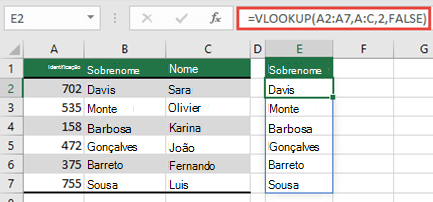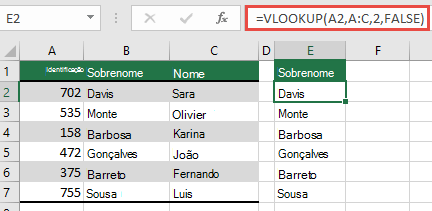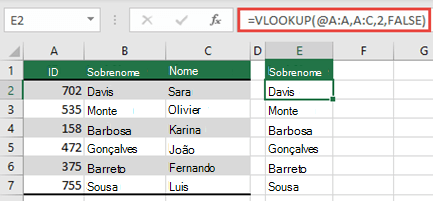Erros #DESPEJAR são retornados quando uma fórmula retorna resultados múltiplos, e o Excel não pode retornar os resultados para a grade. Para obter mais detalhes sobre esses tipos de erros, consulte os seguintes tópicos de ajuda:
Este erro ocorre quando o intervalo de derramamento de uma fórmula de matriz derramada não está em branco.
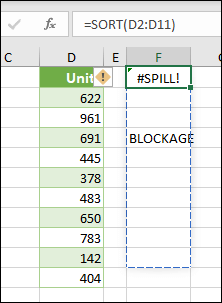
Selecione a fórmula para revelar um limite tracejado que indica o intervalo de transposição pretendido. Ao selecionar a fórmula, será apresentado um alerta de verificação de erros.
Selecione o alerta de verificação de erros e selecione a opção Selecionar Células Obstruídas para aceder imediatamente às células obstruídas. Em seguida, você pode limpar o erro excluindo ou movendo a entrada da célula obstruída. Assim que a obstrução for limpa, a fórmula de matriz será despejada conforme o esperado.
O Excel não pôde determinar o tamanho da matriz despejada porque ela é volátil e é redimensionada entre as passagens de cálculo. Por exemplo, a fórmula a seguir disparará esse #DESPEJAR! erro:
=SEQUÊNCIA(RANDBETWEEN(1.1000))
Os redimensionamentos de matriz dinâmica podem disparar passagens de cálculo adicionais para garantir que a planilha seja totalmente calculada. Se o tamanho da matriz continua a mudar durante estas passagens adicionais e não se estabiliza, o Excel irá resolver a matriz dinâmica como #DESPEJAR!
Esse valor de erro geralmente está associado ao uso das funções RAND, RANDARRAY, e RANDBETWEEN. Outras funções voláteis tais como OFFSET, INDIRECT, e TODAY não retornam valores diferentes em cada passagem de cálculo.
Por exemplo, quando colocado na célula E2 como no exemplo abaixo, a fórmula =VLOOKUP(A:A,A:C,2,FALSE) anteriormente só procurava o ID na célula A2 . Entretanto, na matriz dinâmica Excel, a fórmula causará um #DESPEJAR! porque o Excel procurará toda a coluna, devolverá 1048 576 resultados e atingirá o fim da grelha do Excel.
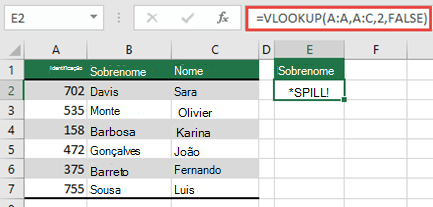
Existem três formas simples de resolve este problema:
|
# |
Abordagem |
Fórmula |
|---|---|---|
|
1 |
Faça referência apenas aos valores de pesquisa nos quais você está interessado. Este estilo de fórmula irá devolver uma matriz dinâmica, mas não funciona com tabelas do Excel.
|
=VLOOKUP(A2:A7,A:C,2,FALSE) |
|
2 |
Faça referência apenas ao valor na mesma linha e copie a fórmula para baixo. Este estilo tradicional de fórmula funciona em tabelas, mas não retornará uma matriz dinâmica.
|
=VLOOKUP(A2,A:C,2,FALSE) |
|
3 |
Solicite que o Excel execute interseção implícita usando o operador @ e copie a fórmula para baixo. Este estilo de fórmula funciona em tabelas, mas não retornará uma matriz dinâmica.
|
=VLOOKUP(@A:A,A:C,2,FALSE) |
As fórmulas de matriz derramada não são suportadas em tabelas Excel. Experimente mover a fórmula para fora da tabela ou converter a tabela num intervalo (selecione Estrutura da Tabela > Ferramentas > Converter em intervalo).

A fórmula da matriz despejada que você está tentando entrar fez com que o Excel ficasse sem memória. Tente fazer referência a uma matriz ou intervalo menor.
Fórmulas de matriz despejadas não podem ser despejadas em células mescladas. Por favor desintegre as células em questão, ou mova a fórmula para outra faixa que não se cruze com as células fundidas.
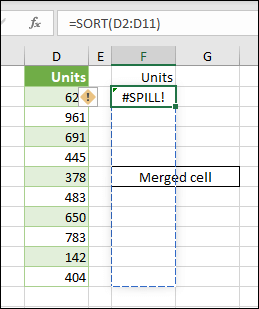
Selecione a fórmula para revelar um limite tracejado que indica o intervalo de transposição pretendido. Ao selecionar a fórmula, será apresentado um alerta de verificação de erros.
Pode selecionar o alerta de verificação de erros e selecionar a opção Selecionar Células Obstruídas para aceder imediatamente às células obstruídas. Assim que as células fundidas forem liberadas, a fórmula da matriz se espalhará como pretendido.
O Excel não reconhece, ou não consegue reconciliar a causa deste erro. Verifique se a fórmula contém todos os argumentos necessários para seu cenário.
Precisa de mais ajuda?
Confira também
Você pode sempre consultar um especialista na Excel Tech Community ou obter suporte nas Comunidades.